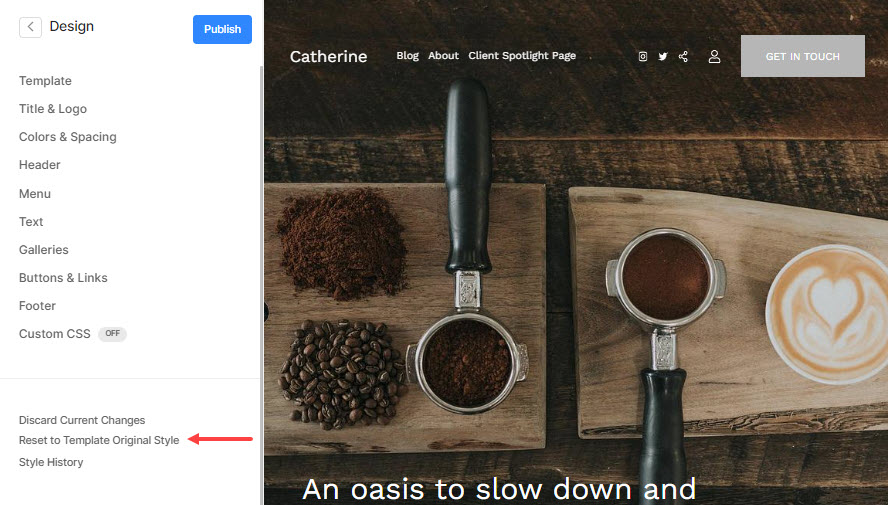Anda mungkin ingin mengubah template Anda situs web sedang menggunakan atau memeriksa template yang berbeda sampai Anda menyelesaikan template yang ingin Anda gunakan.
Apa itu templat?
- Pikirkan setiap template sebagai satu set preset yang dibuat oleh para ahli Pixpa untuk membantu Anda mendapatkan tampilan yang Anda inginkan untuk situs web Anda.
- Anda selanjutnya dapat menyesuaikan template apa pun menggunakan Editor Gaya di Mendesain bagian.
Periksa template yang ditawarkan. - Ubah saja template desain situs web Anda, dan Anda akan memiliki tampilan baru untuk situs web Anda dengan satu klik.
- Anda dapat mengubah template situs web Anda sebanyak yang Anda suka. Tidak ada biaya tambahan untuk itu.
Juga lihat: Apa yang terjadi ketika Anda mengubah situs web Template?
Dalam artikel ini:
- Ubah templat situs web
- Kelola konten demo dari template yang dipilih
- Menggunakan gaya desain sebelumnya dengan template baru
Ubah situs web Template
- Pergi ke Mendesain bagian, dan klik pada templat.
- Anda kemudian dapat mengklik pada Perubahan TEmpl .
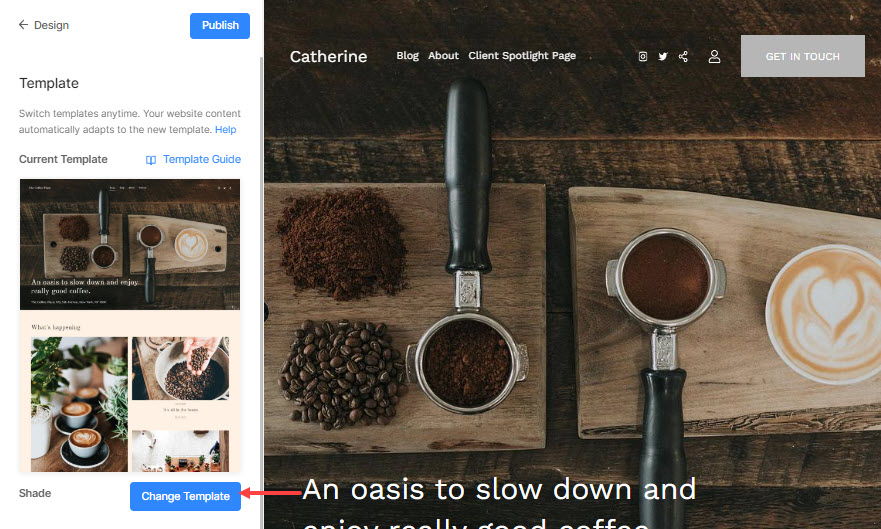
- Ini akan membawa Anda ke Pilih Template layar. Semua template yang tersedia akan hadir di sini.
- Untuk melihat gaya prasetel dari template tertentu sebelum menerapkannya, Anda dapat mengklik Preview tombol (1).
- Untuk beralih ke template tertentu, Anda hanya perlu mengarahkan kursor ke atasnya, lalu klik Beralih ke template_name tombol (2).
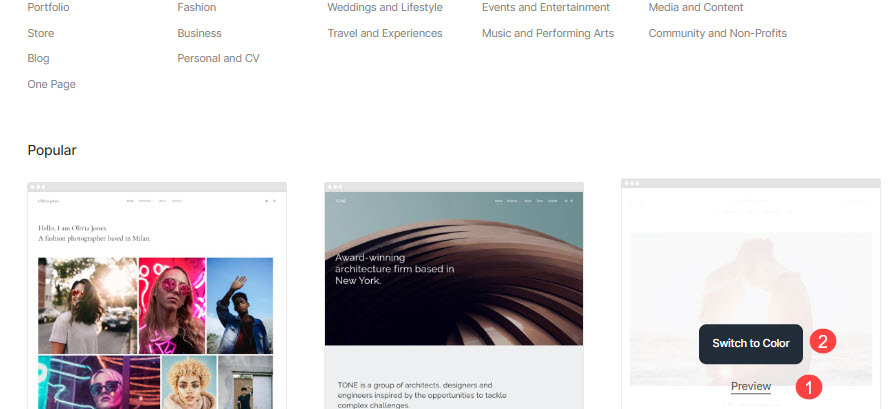
- Setelah Anda mengklik Beralih ke template_name tombol, sistem akan menanyakan apakah Anda mau salin halaman beranda template yang dipilih jika templat yang dipilih adalah situs web satu halaman atau berandanya adalah halaman. Dalam semua kasus lain di mana beranda adalah folder atau galeri atau blog, file menyalin halaman rumah beralih tidak akan tersedia.
- Anda dapat mengedit or hapus halaman demo ini dari Situs Web bagian nanti.
- Jika ya, hidupkan salin konten demo beranda templat beralih (1). Jika tidak, Anda dapat mematikan opsi ini, dan adil ganti template (2).
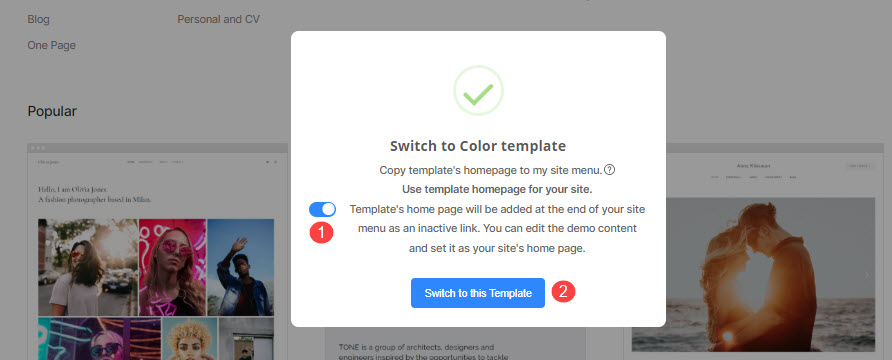
Voila! Template pilihan Anda telah diterapkan ke situs web Anda.
Kelola konten demo yang dipilih Template
- Saat menyalin konten demo pada langkah di atas, beranda template baru yang telah Anda pilih ditambahkan ke situs web Anda. Anda dapat mengedit ini, dan menambahkan konten Anda agar sesuai dengan tampilan persis template asli yang telah Anda pilih.
- Atau Anda juga dapat menghapus/menyembunyikannya dari Bagian situs web.
- Klik pada tiga titik vertikal (1) ikon di sebelah namanya. Anda akan melihat Edit Konten (2), Tampilkan di Menu Situs (3), dan Hapus (4) pilihan di bawah dropdown.
- Untuk mengedit halaman demo, klik Mengedit Konten.
Juga Periksa: Mengedit halaman. - Untuk menunjukkan hal yang sama, klik Tampilkan di Menu Situs.
- Untuk menghapus yang sama, klik Delete. Pelajari Lebih Banyak
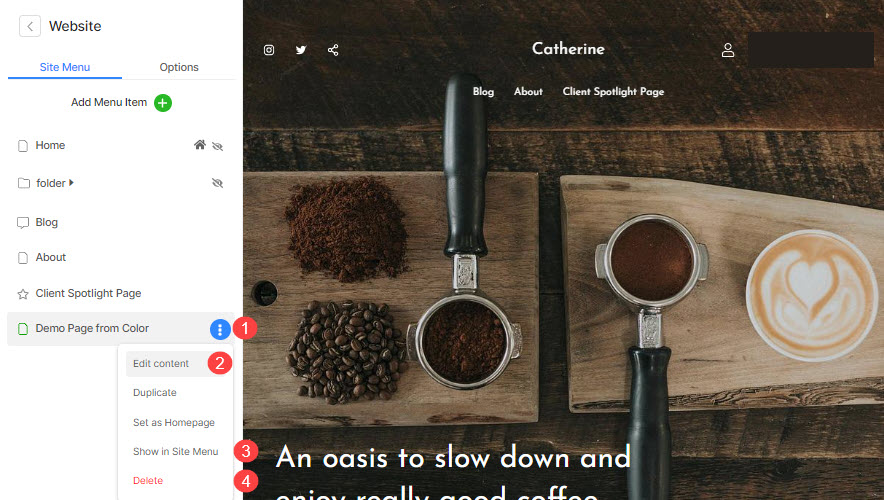
Lihat:
Lihat beraksi
Menggunakan gaya desain sebelumnya dengan template baru
- Anda dapat menggunakan gaya lama Anda dengan template baru ini.
- Itu berarti Anda dapat menerapkan font, warna, ukuran, berat dan tata letak galeri yang sebelumnya digunakan, dll pada template baru ini dalam satu klik dengan bantuan Tombol Riwayat Gaya bawah Mendesain bagian.
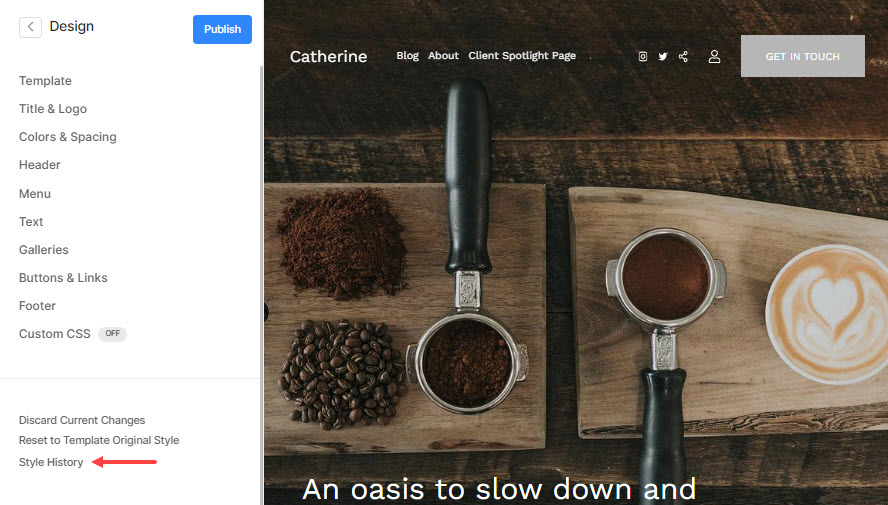
- Sejarah Gaya tab akan membuka jendela pop-up saat diklik, yang akan menampilkan semua gaya Anda yang disimpan dan saat ini aktif.
- Anda dapat menerapkan gaya apa pun yang disimpan (1) dari sini atau Anda dapat menyalin gaya asli (2) dengan nama apa pun, dan mengubahnya.
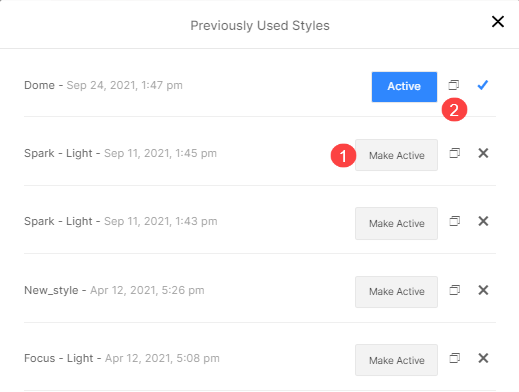
- Anda dapat mengklik Setel Ulang ke Gaya Asli Templat tombol untuk menerapkan gaya template saat ini ke situs web Anda.